# 常规显示
# 地图相关
在工作空间右键某地图节点,在右键菜单中选择“属性”项,弹出的属性页对话框中左侧点击“常规”结点:
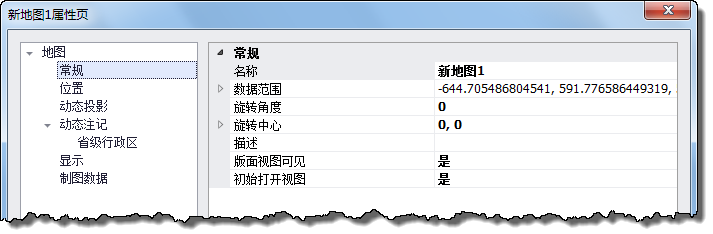
【旋转角度】:可对地图进行整体旋转。允许输入(-360~360)之间的角度值,对地图进行旋转(正值按逆时针旋转)。
【旋转中心】:对地图整体进行旋转时,指定的旋转中心坐标,默认为(0,0),您可以按需要来设置旋转中心坐标。
【描述】:用户在此可以输入对地图的描述信息,方便其他用户阅读地图。
【版面视图可见】:地图在跳转到版面视图中时,控制是否显示地图数据。提供了两种状态:False、True。状态为False时,在版面视图中的地图数据不可见;在状态为True时,版面视图中地图数据可见。
【初始打开视图】:控制打开文档时,是否预览该地图。提供两种状态:False、True。选择True时,在工作空间中添加地图文档后,会直接跳转到地图数据视图中,浏览地图;选择False时,添加新文档时不跳转。
# 显示比率
虽然电子地图可以无限缩放,但是只有在特定的显示比率下,地图所能表达的信息才是最恰当和完整的。
在MapGIS平台中,提供多种方式调整地图、图层的显示比率:
# 地图显示比
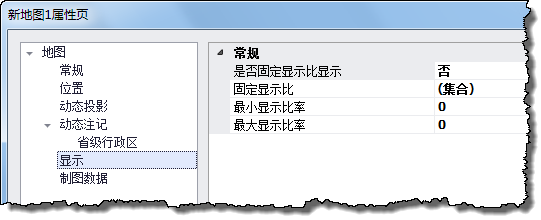
在地图属性页的“显示”标签下,提供地图最大、最小显示比率的设置。地图只允许在最大/最小显示比率的范围内任意缩放,最小显示比用于控制地图缩小的上限;最大显示比用于控制地图放大的上限。当最大或最小显示比率值为“0”时,表示无限制。
用户可以在地图右下角查看地图当前的显示比:
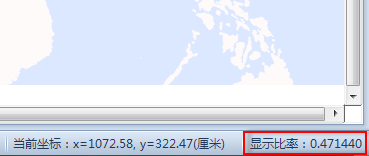
除了最大/最小显示比外,还提供另一种地图显示控制策略:设定一系列显示比,地图在该系列显示比下按级缩放。类似目前流行的互联网地图(如百度地图),分为多个级别,地图仅在对应级别下显示。通过设定地图的“固定显示比”集合来达到分级显示的效果,详细操作如下:
在地图属性页的“显示”标签下,将“是否固定显示…”项设为“是”;
点击“固定显示比”参数栏,当右侧出现小按钮时,点击进入“设置固定显示比”对话框;
在对话框内设置一系列地图显示比率,完成后确定,直至退出所有对话框;
回到地图视图中,可通过缩放操作查看分级显示效果。
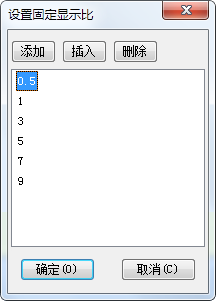
提示:
当“是否固定显示…”项设为“是”,且设置了“固定显示比”集合时,地图“最大/最小显示比率”的设置将被忽略。
# 图层显示比
地图显示比用于控制地图的缩放范围,而图层显示比则控制图层在哪个范围内可见,两者虽然都称之为显示比,但在使用效果上有所差异。
提供两种方式设置图层的显示比率:
方式一:将当前地图视图的显示比率设置为图层的最大或最小显示比率。右键选择设置图层,在右键菜单中鼠标移动至“可见显示比”项,点击“设为最大…”或“设为最小…”。
方式二:自定义图层的最大/最小显示比率。打开图层的属性页(图层右键菜单中点击“属性”),选择“常规”标签,找到“显示比率”参数项,手动修改最大/最小显示比率。
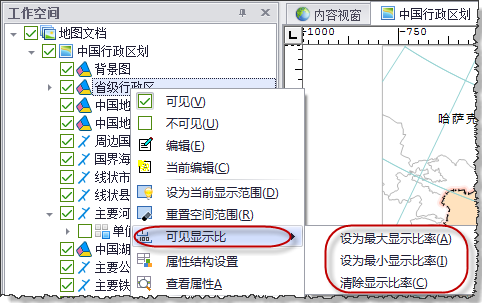
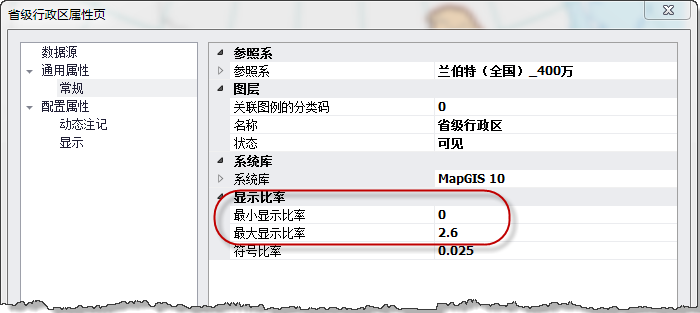
在当前地图文档的显示比率下不显示的图层,在文档目录树中会以红色高亮标识出来。例:当前地图显示比率为0.338,“中国地级市”的可见显示范围设置在2.6~7,在当前状态下不可见,在文档目录树中则会用红色标识出来。
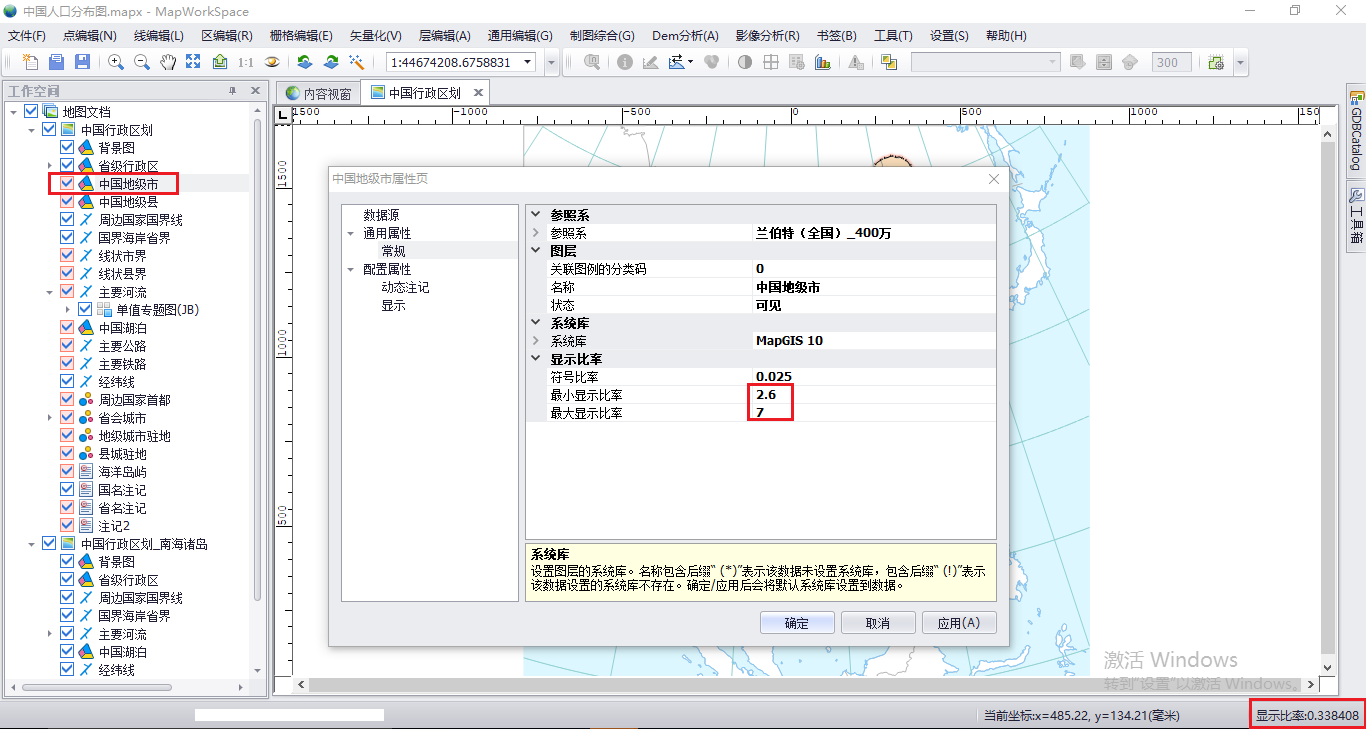
# 符号相关
我们可以把符号比喻成外衣,相同的点、线、区图层披上不同的外衣,所呈现的视觉效果是不一样的。但是符号这件外衣,很显然是件非常特殊的外衣,我们可以设定在什么情况下呈现外衣,也可以设定外衣的显示策略。符号相关的设置集中于图层属性页的“显示”选项卡下。

下面详细描述关于符号的处理:
# 符号化控制
符号化指按照图元参数绘制点、线、区。例如对点图元,地图显示视图将按子图来显示点;对线图元,将按线型来显示线,如某条线的线型为铁路,依此线为基线来生成铁路;对区图元,将显示区的内部填充图案。与符号化控制相关的参数有:
【符号化显示】:当该值设置为“是”时,按照图元参数绘制点、线、区。只有当该为True的状态,符号化控制相关的参数才会起作用。
【非符号绘制】:用于设定符号化与非符号化显示的分界岭。当“是否自定义非符号绘制”设为“是”时,表示建立了分界岭;“非符号绘制最大显示比率”该项的值说明了分界岭在何位置上,大于该值的显示比则符号化显示;反之则不绘制符号。
【符号随图缩放】:用于设定符号是否跟随视图的缩放比例放大或者缩小。当该项参数设置为“是”时,显示比越大,符号越大;设置为“否”时,符号大小始终为图形参数设置的大小(设置了符号比率的情况下,符号显示大小等于图形参数的大小值乘以符号比率)。
【固定符号绘制】:用于设定符号是否随图缩放的分界岭。只有当“符号随图缩放”参数设置为“是”时,此项的设定才有意义。当“是否自定义固定符号绘制”设为“是”时,表示建立了分界岭;“固定符号绘制最小…”该项的值说明了分界岭在何位置上,当地图视图的显示比大于该值时,符号不再随图放大;当地图视图的显示比小于该值时,符号跟随地图缩放而缩放。
提示:
在图层属性页的“常规”标签下,还有一项与符号化相关的参数:符号比率。符号显示大小 = 图形参数的大小值 * 符号比率值。但是符号比率并不作为样式处理,它跟随数据存储在数据库中。
# 图元显示控制
不同的图层类型在显示参数的设置上可能会有所差异。例如,只有区图层,才会出现填充模式、边线颜色的设置;只有线图层,才会出现显示线方向、线方向颜色、是否线化简、化简步长等参数的设置。
下面主要描述通用的参数的意义:
【透明度】:设置透明度后,在图元叠加时可增强显示效果,数值越大表示该图元越透明。
【显示坐标点】:设置图层是否显示坐标点。当值设为True时,地图视图中出现“十”字标识所有的坐标点。需要注意的是,显示注记坐标点时,颜色显示以注记颜色为准。
【显示外包矩形】:该值设置为True时,将显示图元的外包矩形,反之,不显示。
# 出错处理符号
数据在多用户之间流转时,有可能会因为符号库的不统一而使得显示效果产生差异,甚至在符号库中找不到对应的符号ID。用户可以通过设置出错符号来判定哪些图元所使用的符号,在当前系统符号库中没有找到与之匹配的符号ID,协助用户查找问题符号,利于修改编辑。
【启用备用图形】:该值设置为True后,若符号出错,出错符号将按照“图案”中设置的参数显示。
【图案】:设置出错符号的显示参数。参数如下图所示:
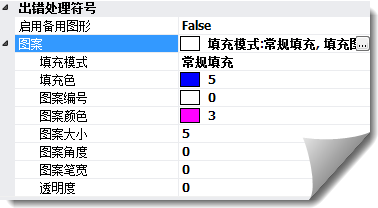
# 过滤显示
图层条件过滤功能主要是通过设定一定的属性过滤条件或空间范围,过滤显示出简单要素类和注记类图层中满足条件的图元。基于这一功能,用户能很方便地在不进行数据处理的情况下,更直观地查看图层中感兴趣的内容,也便于简单快速的数据对比和判断等。
在图层的属性页对话框中“显示”标签下可设置过滤的相关参数:
【过滤方式】:用户可通过下拉菜单进行选择,包括属性过滤、范围过滤两种方式。
【过滤条件】:用户可在此输入过滤条件。当过滤方式为属性过滤时,需输入过滤表的条件语句;当过滤方式为范围过滤,需输入过滤框的矩形范围。
提示:
执行过滤以后,图层的属性表中也只保留符合条件的图元记录。